Sådan tilføjer du en printer til Windows 10

Det er enkelt at tilføje en printer til Windows 10, selvom processen for kablede enheder vil være anderledes end for trådløse enheder.
Når det kommer til computerlagring, ejer PCIe SSD'er præstationskronen lige nu. PCIe er overførselsbussen, der bruges til at transmittere data, og den tilbyder et enormt hastighedsboost i forhold til den tidligere bus "SATA". For dem, der dog leder efter den bedst mulige ydeevne og er villige til at stille op med et stort antal potentielle problemer, er der et hurtigere alternativ, en RAM-disk.
En RAM Disk er en softwaredefineret harddisk, der, som navnet antyder, bruger en del af din RAM som et lagerdrev. RAM er computerens systemhukommelse, den bruges til at opbevare alle data fra kørende software såvel som operativsystemet, den er også utrolig hurtig. Ved at bruge noget af din RAM som en harddisk, kan du få en lagringsløsning med utrolig høj hastighed.
Ulemperne
Før du bliver for hypet, er det virkelig værd at forstå ulemperne ved en RAM-disk. Dit system RAM er det, der kaldes "Volatil storage", det betyder, at alle data, den har, går tabt, når den mister strøm. Det betyder, at du vil miste alle data, der er gemt på din RAM-disk, når din computer lukker ned, medmindre den er sikkerhedskopieret til en harddisk.
RAM er dyrt og har lav kapacitet selv i sammenligning med SSD'er. Al den RAM, du tildeler til RAM-disken, gøres utilgængelig, så din computer kan bruge den som faktisk RAM, så du skal sikre dig, at du har nok ledigt til dit operativsystem og eventuelle programmer, du måtte køre. Det betyder, at du skal bruge meget RAM for stadig at ende med en ret lille RAM-disk. For eksempel, med 32 GB RAM, kan du allokere halvdelen af din hukommelse til en RAM-disk, der giver dig en 16 GB RAM-disk og efterlader dig med en behagelig 16 GB RAM. Realistisk set er en 16 GB harddisk dog lille og vil ikke indeholde meget data.
Du bør virkelig ikke bruge en RAM-disk til at accelerere operativsystemfiler, især dem, der er relateret til opstartsprocessen. Hvis du gør det, kan det forårsage alvorlig systemustabilitet.
Sådan laver du en RAM-disk med ASUS ROG RAMDisk
Hvis du stadig er interesseret i at opsætte en RAM-disk, skal du finde noget software, der er i stand til at konfigurere en. Denne artikel vil dække brugen af "ASUS ROG RAMDisk"-softwaren.
Bemærk: ASUS ROG RAMDisk er specielt designet til at køre på ASUS ROG bundkort. Det burde køre på bundkort fra andre producenter, men du kan opleve, at det ikke er kompatibelt med din enhed.
Den første ting du skal gøre er at finde en download til ASUS ROG RAMDisk. Desværre er der ingen dedikeret download-side, i stedet skal du gå ind i værktøjslisten for understøttede bundkort og finde den der. Du kan finde et downloadlink på denne side , du skal bare vælge dit operativsystem, derefter rulle ned til sektionen "Software og hjælpeprogram", klik på "Vis alle" og find derefter den øverste post for "RAMDisk".
Når du har downloadet, installeret og startet softwaren, giver hovedvinduet dig mulighed for at opsætte en eller flere RAM-diske. For at konfigurere en RAM-disk skal du vælge et drevbogstav fra rullemenuen "Disk" og derefter konfigurere størrelsen i MB (MegaBytes). Alternativt kan du bruge skyderen til at konfigurere størrelsen på RAM-disken. Cirkeldiagrammet i højre side angiver din samlede RAM, med den brugte RAM i blåt, den ubrugte RAM i grå og den plads, der er allokeret til RAM-diske i rødt. Når du er tilfreds med din konfiguration, skal du klikke på "Tilføj" for at oprette RAM-disken. Aktuelle RAM-diske vil blive vist i den nederste halvdel af vinduet.
Tip: I betragtning af den allerede begrænsede størrelse af en RAM-disk, er det generelt en god idé kun at have én og gøre den så stor, som du har brug for, i stedet for at lave flere mindre.
Bemærk: Når du opretter en RAM-disk, vil softwaren advare dig om, at din computer skal genstartes for at bruge RAM-disken, men dette er ikke tilfældet, du kan begynde at bruge den med det samme.
Du kan nemt slette RAM-disken og frigøre RAM igen ved at klikke på skraldespanden ved siden af posten på listen. Hvis du gør det, mister du alle data, der i øjeblikket er gemt på RAM-disken, så sikkerhedskopier eller synkroniser alle filer, du vil beholde først.
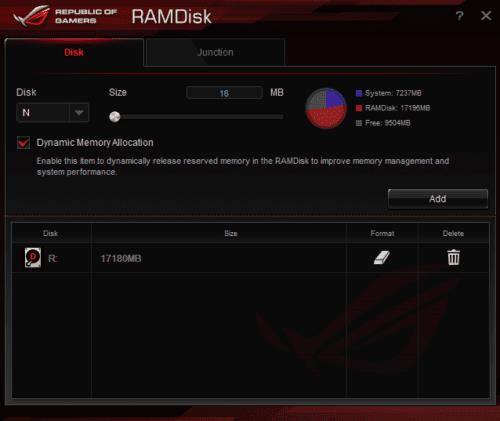
Konfigurer drevbogstavet og størrelsen på RAM-disken, og klik derefter på "Tilføj" for at oprette den.
Synkronisering af mapper
Den anden fane i softwaren er "Junction", du kan bruge denne til at synkronisere en mappe fra din harddisk til din RAM-disk. For at gøre det skal du bruge knappen "Gennemse" for at vælge en mappe og tilføje den til krydsningslisten.
Tip: Husk at disse synkroniserede mapper kun kan have så meget data, som du har plads på RAM-disken.
Når du opretter en junction-mappe, flyttes dens indhold til en backup-mappe på samme sted på harddisken og synkroniseres til din RAM-disk. Du kan derefter bruge dataene fra RAM-disken ved høje hastigheder. Når du er færdig, skal du klikke på "Synkroniser" igen for at synkronisere eventuelle ændringer med backup-mappen på harddisken.
Bemærk: Du skal synkronisere mapper, før du lukker computeren ned, ellers kan du miste data. ASUS ROG RAMDisk formodes at synkronisere automatisk, når din computer lukker ned, men det skal du ikke stole på.
Hvis du vil fjerne en junction-mappe, skal du blot klikke på skraldespandsikonet. Det vil automatisk synkronisere ændringer og derefter nulstille mappen på harddisken til dets oprindelige navn.
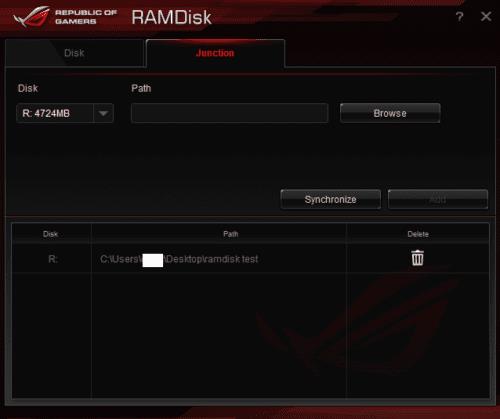
Vælg en mappe, der skal synkroniseres med knappen "Gennemse", og klik derefter på "Tilføj" for at synkronisere mappen til RAM-disken.
Ydeevne
I test af RAM-disken havde RAM-disken enorme ydeevnefordele i sekventiel læsning og skrivning over selv en avanceret M.2 SSD. De tilfældige 4K læse- og skrivehastigheder var meget lukkede og i nogle tilfælde værre dog. RAM-disken havde en endnu større ydeevnefordel i alle henseender i forhold til en SATA SSD.
Du kan se resultaterne af et CrystalDiskMark-benchmark nedenfor. Vinduet længst til venstre viser resultaterne for RAM-disken ved at bruge 17 ud af 32 GB 3200MHz RAM. Det midterste vindue viser resultaterne for Samsung 960 Pro 0.5TB M.2 SSD. Vinduet længst til højre viser resultaterne for den SATA-baserede SanDisk SSD Plus 1TB.
Læsehastighedsresultaterne vises i venstre kolonne i hvert vindue med skrivehastighederne i højre kolonner. Fra top til bund viser rækkerne: sekventielle 1MiB operationer med en lille kø, sekventielle 1MiB operationer uden kø, tilfældige 4KiB operationer med en stor kø og mange tråde og tilfældige 4KiB operationer med en stor kø og en tråd.
Tip: Sekventielle handlinger repræsenterer groft sagt ydeevne, når du læser eller skriver en enkelt eller et lille antal store filer. Tilfældige 4K-operationer repræsenterer ydeevne i mindre opgaver, såsom kopiering af mange små konfigurationsfiler.
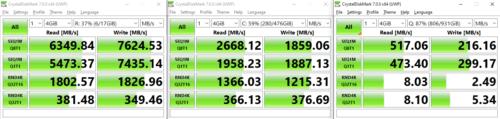
Fra venstre mod højre viser vinduerne resultaterne for RAM-disken, M.2 SSD'en og SATA SSD'en.
Det er enkelt at tilføje en printer til Windows 10, selvom processen for kablede enheder vil være anderledes end for trådløse enheder.
Som du ved, er RAM en meget vigtig hardwaredel i en computer, der fungerer som hukommelse til at behandle data og er den faktor, der bestemmer hastigheden på en bærbar computer eller pc. I artiklen nedenfor vil WebTech360 introducere dig til nogle måder at kontrollere for RAM-fejl ved hjælp af software på Windows.
Har du lige købt en SSD i håbet om at opgradere din computers interne lager, men ved ikke, hvordan du installerer SSD? Læs denne artikel nu!
Sådan aktiveres scanning på Canon Pixma MG5220, når du er løbet tør for blæk.
Uanset om du leder efter en NAS til dit hjem eller kontor, så tjek denne liste over de bedste NAS lagringsenheder.
Hvis din Powerbeats Pro ikke oplades, skal du bruge en anden strømkilde og rengøre dine earbuds. Lad etuiet være åbent, mens du oplader dine earbuds.
Du er klar til en aften med gaming, og det bliver en stor aften - du har lige hentet "Star Wars Outlaws" på GeForce Now streamingtjenesten. Opdag den eneste kendte løsning, der viser dig, hvordan du kan fikse GeForce Now Fejlkode 0xC272008F, så du kan begynde at spille Ubisoft-spil igen.
Læs denne artikel for at lære om den enkle trin-for-trin proces for at forbinde en bærbar computer til en projector eller TV på Windows 11 og Windows 10 OS.
Har du problemer med at finde ud af, hvilken IP-adresse din printer bruger? Vi viser dig, hvordan du finder den.
At holde dine 3D-printere er meget vigtigt for at få de bedste resultater. Her er nogle vigtige tips at huske på.





